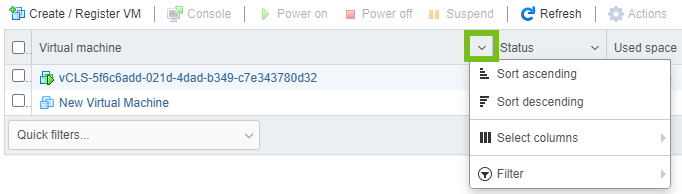Dopo aver creato una macchina virtuale in VMware Host Client, è possibile eseguire diverse attività di gestione nella macchina virtuale.
È possibile eliminare la macchina virtuale dall'host, rimuoverla da un datastore, registrarla nuovamente in un datastore e così via. È inoltre possibile restituire la macchina virtuale all'host.
Accesso a una macchina virtuale in VMware Host Client
È possibile accedere alle macchine virtuali presenti sull'host a cui è stato effettuato l'accesso, per configurarne l'hardware e le opzioni ed eseguire attività amministrative e di risoluzione dei problemi di base.
Per visualizzare una macchina virtuale nell'inventario di VMware Host Client, accendere la macchina virtuale.
Procedura
- ♦ Per accedere alle macchine virtuali disponibili nell'host a cui è stato effettuato l'accesso, fare clic su Macchina virtuali nell'inventario di VMware Host Client.
risultati
Sarà così possibile modificare le impostazioni delle macchine virtuali presenti nell'elenco ed eseguire su di esse diverse attività di amministrazione e risoluzione dei problemi.
Stati di alimentazione di una macchina virtuale in VMware Host Client
Le operazioni di alimentazione di base per una macchina virtuale includono l'accensione, lo spegnimento, la sospensione e la reimpostazione.
Prerequisiti
- Verificare di disporre del privilegio .
- Verificare di disporre del privilegio .
- Verificare di disporre del privilegio .
- Verificare di disporre del privilegio .
Procedura
- Nell'inventario di VMware Host Client, fare clic su Macchine virtuali.
- Fare clic con il pulsante destro del mouse su una macchina virtuale e selezionare un'operazione di alimentazione.
Opzione Descrizione Accendi (  )
)Accende una macchina virtuale quando questa è in uno stato di interruzione. Spegni (  )
) Spegne una macchina virtuale e interrompe il sistema operativo guest. Lo spegnimento di una macchina virtuale potrebbe causare la perdita di dati. Sospendi (  )
)Sospende una macchina virtuale in esecuzione e la lascia connessa alla rete. Quando si riattiva una macchina virtuale sospesa, questa riprende a operare dal punto in cui si trovava quando è stata sospesa. Reimposta (  )
)Arresta e riavvia il sistema operativo guest senza spegnere la macchina virtuale.
Configurazione delle colonna delle macchine virtuali in VMware Host Client
Il pannello delle macchine virtuali in VMware Host Client consente di configurare le informazioni che si desidera visualizzare. È possibile visualizzare o nascondere diverse colonne, ad esempio stato, spazio usato, nome host, host CPU e così via.
Procedura
Rimozione di macchine virtuali da un host in VMware Host Client
È possibile annullare la registrazione di una macchina virtuale se si desidera che sia conservata nel datastore ma non visualizzata nell'inventario di VMware Host Client.
Prerequisiti
Spegnere la macchina virtuale.
Procedura
- Fare clic su Macchina virtuali nell'inventario di VMware Host Client.
- Fare clic con il pulsante destro del mouse sulla macchina virtuale nell'elenco e scegliere Annulla registrazione.
- Per confermare che si desidera rimuovere la macchina virtuale dall'inventario, fare clic su Sì.
risultati
Rimozione di macchine virtuali da un datastore in VMware Host Client
Per liberare spazio nel datastore, è possibile rimuovere le macchine virtuali che non sono più necessarie. La rimozione di una macchina virtuale dall'inventario di VMware Host Client elimina tutti i file della macchina virtuale dal datastore, inclusi i file di configurazione e i file disco virtuale. È possibile eliminare più macchine virtuali.
Prerequisiti
- Spegnere la macchina virtuale.
- Verificare che la macchina virtuale non condivida il disco con un'altra macchina virtuale. Se due macchine virtuali condividono un disco, i file disco non verranno eliminati.
Procedura
Registrazione di una macchina virtuale in VMware Host Client
Se si rimuove una macchina virtuale o un modello da un host ma non la si rimuove dal datastore dell'host, è possibile riportarla nell'inventario dell'host.
Procedura
- Fare clic su Storage nell'inventario di VMware Host Client.
- Fare clic con il pulsante destro del mouse su un datastore nell'elenco e scegliere Registra macchina virtuale.
- Selezionare la macchina virtuale che si desidera registrare nell'elenco e fare clic su Registra.